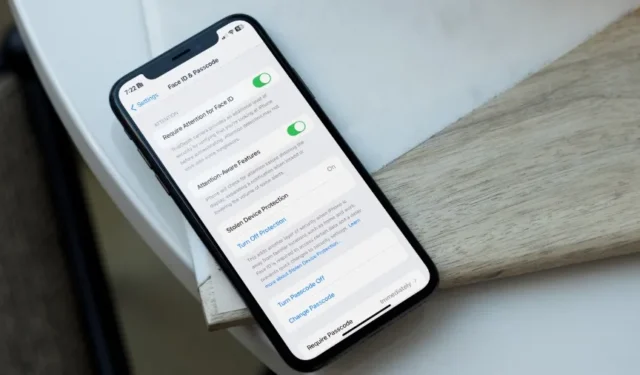
Nors jūsų „iPhone“ turi „Face ID“ arba „Touch ID“ apsaugą, kažkas, turintis prieigą prie jūsų įrenginio slaptažodžio, gali palikti jus pažeidžiamoje situacijoje. Naujausia Apple privatumo funkcija siekiama pašalinti tokius saugumo pavojus įrenginio vagystės metu. Jei jūsų iPhone veikia iOS 17.3 ar naujesnė versija, primygtinai rekomenduojame įjungti apsaugą nuo pavogto įrenginio, kad išvengtumėte tokios situacijos. Štai kodėl.
Kas yra pavogto įrenginio apsauga „iPhone“.
Kai jūsų „iPhone“ negali jūsų autentifikuoti naudodamas biometrinius duomenis, jis prašo įrenginio prieigos kodo, kad galėtų pasiekti duomenis. Šiomis dienomis vagys atidžiai stebi jūsų įrenginio kodą prieš pagrobdami „iPhone“. Jie taikosi į aukas viešose vietose, pvz., kavinėse, traukiniuose ar baruose, ir bando jus šnipinėti, kol įvedate „iPhone“ kodą. Kai jie žinos jūsų kodą, jie pavogs jūsų iPhone.
Jomis siekiama iš naujo nustatyti aukos „Apple ID“ slaptažodį, pasiekti „iCloud Keychain“ įrašus ir išjungti saugos funkcijas, pvz., „Find My“ pavogtuose „iPhone“. Tada jie pradės išeikvoti jūsų kredito korteles, „Apple Pay“ ir visas kitas finansines programas, kurias įdiegėte norėdami pervesti pinigus. Kai tai bus padaryta, „iPhone“ bus parduodamas pilkojoje rinkoje.
Štai čia pradeda veikti „Apple“ pavogtų įrenginių apsauga.

Nuo šiol, kai kas nors, turintis prieigą prie jūsų „iPhone“ kodo, pavogs jūsų telefoną, vagis turi naudoti „Face ID“ arba „Touch ID“ pagrindines funkcijas. Asmuo negali atlikti didelių pataisymų be biometrinio patvirtinimo.
Ši funkcija naudoja jūsų iPhone vietą, kad patikrintų, ar esate namuose ar darbe. Jei jis aptiks nežinomą vietą, režimui reikės veido ID (ir valandos delsos konkretiems veiksmams atlikti), kad būtų galima atlikti jautrias užduotis.
Kaip įjungti pavogto įrenginio apsaugą „iPhone“.
„Stole Device Protection“ pasiekiama visuose „iPhone“ modeliuose, suderinamuose su „iOS 17“. Tačiau ši parinktis pasiekiama tik atsisiuntus iOS 17.3 naujinimą. Pirmiausia turėtumėte eiti į Nustatymai > Bendra > Atnaujinkite programinę įrangą ir įdiekite naujausią „iOS“ versiją savo „iPhone“.

„Apple“ rodo raginimą įjungti „Sole Device Protection“ iš karto po „iOS 17.3“ beta versijos įdiegimo. Tačiau bendrovė teigė, kad šis ekranas nebus rodomas vartotojams, kurie įdiegia viešąją iOS 17.3 versiją. Galite atlikti toliau nurodytus veiksmus, kad įgalintumėte jį nustatymuose.
1. Atidarykite „iPhone“ Nustatymus.
2. Slinkite iki Veido ID ir amp; Slaptažodis.
3. Palieskite Įjungti apsaugą ir patvirtinkite savo sprendimą.

Kas nutinka, kai „iPhone“ įjungiate pavogto įrenginio apsaugą
Kai „iPhone“ įjungiate pavogto įrenginio apsaugą, sistemai reikalingas veido ID autentifikavimas šioms funkcijoms.
- Slaptažodžių ir prieigos raktų tikrinimas „iCloud Keychain“.
- Prašymas gauti naują Apple kortelę arba esamos peržiūra
- Ištrinkite visą turinį ir nustatymus
- Mokėjimo būdų naudojimas „Safari“ ir „App Store“.
- „iPhone“ naudojimas naujam įrenginiui nustatyti
Dėl kitų svarbių funkcijų sistema reikalauja veido ID autentifikavimo ir vienos valandos delsos.
- „Apple ID“ kodo keitimas
- Veido ID pridėjimas arba pašalinimas
- Išjunkite apsaugą „Rasti mano ir pavogtą įrenginį“.
- „iPhone“ slaptažodžio keitimas
- „Apple“ paskyros saugos nustatymų atnaujinimas
Vienos valandos delsimas turėtų suteikti jums pakankamai laiko rasti savo iPhone per tinklą „Find My“.
Patarimai, kaip apsaugoti „iPhone“ duomenis
Be pavogtų įrenginių apsaugos įjungimo, taip pat turėtumėte nepamiršti kelių dalykų, kad apsaugotumėte savo skaitmeninį gyvenimą.
Naudokite raidinį ir skaitmeninį kodą
Daugelis „iPhone“ naudotojų tiesiog naudoja savo gimimo datą arba jubiliejų kaip įrenginio kodą. Tai gana įprasta ir nereikalauja raketų mokslo, kad jį nulaužtų. Turėtumėte naudoti atsitiktinį ir sunkiai atspėjamą skaičių derinį. Raidinis ir skaitmeninis slaptažodis yra dar saugesnis ir sunkiau įsimenamas iš pirmo žvilgsnio.
Naudokite slaptažodžių tvarkyklę
Žmonės naudoja savo gimimo datą kaip įrenginio prieigos kodą, kad jos lengvai neužmirštų. Vietoj to turėtumėte naudoti atsitiktinį derinį ir išsaugoti jį tinkamoje slaptažodžių tvarkytuvėje. „iOS“ ir „Android“ netrūksta kelių platformų slaptažodžių tvarkytuvų. Galite pradėti nuo 1Password, Enpass, LastPass arba Dashlane, kad saugiai išsaugotumėte prisijungimo informaciją.
Įgalinkite duomenų ištrynimo parinktį
Taip pat turėtumėte įjungti duomenų ištrynimo perjungimą „iOS“ nustatymuose. Sistema ištrina visus įrenginio duomenis po dešimties nesėkmingų bandymų nulaužti prieigos kodą.
1. Atidarykite nustatymus ir slinkite iki Veido ID ir amp; Slaptažodis.
2. Įjunkite jungiklį Ištrinti duomenis.

Naudokite privatumo ekrano apsaugą
Ar reguliariai keliaujate perpildytu autobusu ar traukiniu? Turėtumėte įsigyti privatumo ekrano apsaugą, kad bendrakeleiviai negalėtų žvilgtelėti į jūsų iPhone ekraną. Tokios privatumo ekrano apsaugos riboja ekrano matymą tik jums. Kiti negali patikrinti jūsų iPhone skydelio šoniniais kampais. Patikrinkite vieną tokią privatumo ekrano apsaugą, skirtą „iPhone 15 Pro Max“ iš „Amazon“.
Apsaugokite savo skaitmeninius duomenis
Pavogtų įrenginių apsauga suteikia jums ramybę, kai prarandate prieigą prie savo iPhone. Jūsų įrenginys išlieka apsaugotas naudojant „Face ID“, todėl turite pakankamai laiko jį rasti naudodami tinklą „Find My“. Taip pat turėtumėte vadovautis kitais minėtais patarimais, kad smalsūs žvilgsniai būtų atokiai nuo jūsų duomenų.




Parašykite komentarą